LINEが開かない理由
LINEが開かないという問題は、多くのユーザーにとって悩ましい体験です。この現象の背後には、いくつかの主な理由があります。主な要因としては、アプリのバグや不具合、デバイスのストレージ不足、そしてインターネット接続の問題が挙げられます。
まず、アプリのバグや不具合は、LINEが正常に動作しない大きな原因の一つです。アプリが古いバージョンであったり、アップデートが適用されていない場合、予期しない挙動が発生することがあります。
定期的にアプリを更新することで、これらの問題を未然に防ぐことができます。
次に、デバイスのストレージ不足も重要な要因です。スマートフォンのストレージがいっぱいになると、アプリの動作が不安定になることがあります。特に、LINEはメッセージや画像、動画などを保存するため、ストレージの空き容量を確保することが必要です。
ストレージを管理し、不要なデータを削除することで、アプリの正常な動作を促進できます。
最後に、インターネット接続の問題もLINEが開かない理由の一つです。Wi-Fiやモバイルデータの接続が不安定である場合、アプリが正しく動作しないことがあります。これを解決するためには、ネットワーク設定を確認し、必要に応じて再接続やルーターの再起動を行うことが重要です。
以上のポイントを考慮することで、LINEが開かない問題を解決する手助けとなるでしょう。アプリの更新、ストレージの管理、インターネット接続の確認を行うことで、より快適にLINEを利用することが可能です。
基本的なトラブルシューティング
LINEが開かない場合、まず試みるべき基本的なトラブルシューティングがあります。これにより、多くの問題を解決することができるかもしれません。
最初に、アプリの再起動を行ってみてください。アプリが正常に動作していない場合、簡単に再起動をすることで問題が解消されることがあります。アプリを完全に終了させてから再度開くことで、キャッシュがクリアされ、正常に動作することがあります。
次に、デバイス自体の再起動を試みることも効果的です。スマートフォンやタブレットが長時間使用されていると、システムに負荷がかかり、アプリが正常に動作しないことがあります。
デバイスを再起動することで、これらの問題を解消できることがよくあります。
最後に、LINEアプリの更新を確認してください。アプリが最新のバージョンでない場合、互換性の問題やバグが原因で開かないことがあります。アプリストアから最新の更新をインストールすることで、問題が解決される可能性があります。
これらの基本的なトラブルシューティングを行うことで、LINEが開かない問題を解決する手助けとなるでしょう。簡単な手順ですが、効果的な方法ですので、ぜひ試してみてください。
ストレージとキャッシュの管理
アプリケーションが開かない場合、ストレージやキャッシュの管理が重要な要素となります。特に、LINEなどのメッセージアプリでは、不要なデータやキャッシュが蓄積されることで動作が重くなることがあります。
まず、ストレージの確認方法について説明します。スマートフォンの設定メニューにアクセスし、アプリケーションやストレージのセクションを探します。ここで、各アプリの使用しているストレージ容量を確認できます。
LINEが多くのストレージを使用している場合、データを整理する必要があります。
次に、不要なデータの削除方法ですが、LINE内のトーク履歴やメディアファイルを定期的に整理することが効果的です。特に、大容量の写真や動画はストレージを圧迫するため、必要なものだけを残し、不要なものは削除しましょう。
また、アプリ内の設定からストレージ管理機能を活用すると、簡単にデータを整理できます。
さらに、キャッシュクリアの方法も重要です。LINEの設定メニューから「データとストレージ」セクションに進み、「キャッシュをクリア」を選択することで、一時的なデータを削除し、アプリの動作をスムーズにすることができます。
定期的にキャッシュをクリアすることで、アプリのパフォーマンスを維持できます。
これらの管理方法を実践することで、LINEが開かない問題を解決し、快適に利用できるようになります。ストレージとキャッシュの管理は、スマートフォンの健康を保つためにも重要なステップです。
インターネット接続の確認
LINEが開かない場合、最初に確認すべきはインターネット接続です。安定した接続がなければ、アプリの機能は正常に動作しません。まずはWi-Fi接続状況を確認しましょう。
Wi-Fi接続を使用している場合、ルーターの状態や接続状況をチェックしてください。Wi-Fiのアイコンが正常に表示されているか、他のデバイスでインターネットが利用できるか確認することが重要です。
また、Wi-Fiの再接続を試みることで改善されることもあります。
次に、モバイルデータの利用状況も確認しましょう。データ通信が無効になっている場合や、データ制限に達している場合、LINEは開かないことがあります。設定メニューからモバイルデータの利用状況を確認し、必要に応じて有効にしてください。
さらに、ネットワーク設定のリセットも効果的です。設定メニューからネットワーク設定をリセットすることで、以前の接続設定がクリアされ、問題が解消されることがあります。
この操作を行うと、Wi-Fiのパスワードや接続先情報が初期化されるため、再設定が必要です。
以上の手順を実施することで、LINEが開かない問題を解決する手助けとなります。インターネット接続の状態を確認し、適切な設定を行うことで、快適なコミュニケーションを楽しむことができるでしょう。
アプリの再インストール
アプリが正常に開かない場合、再インストールが効果的な解決策となることがあります。特に、LINE 開かないという問題に直面した際は、再インストールを検討することが重要です。
しかし、その前にバックアップを取ることが欠かせません。
バックアップは、トーク履歴や重要なデータを失うリスクを回避するために必要です。LINEの場合、アプリ内の設定からバックアップ機能を利用することで、クラウドにデータを保存できます。
これにより、再インストール後も大切な情報を復元することが可能です。
再インストール手順は以下の通りです。まず、現在のLINEアプリをデバイスからアンインストールします。その後、公式ストアから最新バージョンのLINEアプリを再ダウンロードします。
インストールが完了したら、アプリを開き、事前にバックアップしたデータを復元しましょう。これで、正常にLINEが開くようになるはずです。
再インストール後の設定も忘れずに行いましょう。ログイン情報を入力し、必要に応じてプロフィール設定や通知設定を再確認します。これにより、スムーズにLINEを利用できる環境が整います。
以上の手順を踏むことで、LINE 開かないという問題を解決し、快適な利用を再開できるでしょう。
LINEサポートへの問い合わせ
LINEアプリが開かないという問題に直面した際、正しいサポートへの問い合わせ方法を知っておくことが重要です。ここでは、LINEサポートへの連絡方法、問い合わせ時のポイント、よくある質問の参照について解説します。
まず、LINEサポートへの連絡方法は主に公式ウェブサイトやアプリ内のヘルプセンターから行います。ウェブサイトでは、FAQや各種トラブルシューティングガイドが豊富に用意されています。
アプリ内からは、設定メニューの「ヘルプ」セクションを利用して、サポートにアクセスできます。
問い合わせを行う際のポイントとして、まずは具体的な問題の詳細を明確に伝えることが大切です。状況やエラーメッセージ、発生した日時などを事前に整理しておくと、より迅速な対応が期待できます。
また、問い合わせの際は、使用しているデバイスの種類やOSのバージョンなども伝えると、より的確なサポートが受けられるでしょう。
さらに、よくある質問(FAQ)を参照することも非常に有効です。多くの場合、一般的なトラブルシューティングの手順や解決策が提示されており、自己解決できることもあります。
LINEの公式サイトやヘルプセンターにアクセスし、自分の問題に関連する情報を探してみてください。
以上のポイントを踏まえ、LINEサポートへの問い合わせを行うことで、アプリが開かない問題を迅速に解決する手助けとなるでしょう。適切な情報を提供し、公式のリソースを活用することで、スムーズなサポートを受けることが可能です。
まとめ
LINEが開かないときは、多くのユーザーにとってストレスの原因となります。まず、基本的な対処法を試みることが重要です。
最初に、アプリの再起動やデバイスの再起動を行ってみると良いでしょう。これにより、一時的な不具合が解消される場合があります。また、アプリの更新があるか確認し、最新バージョンにアップデートすることも必要です。
さらに、ストレージの空き容量を確認し、必要に応じて不要なデータを削除することもLINEが開かない問題の解決に役立ちます。特に、容量が不足している場合、アプリが正常に動作しないことがあります。
これらの対処法を試しても問題が解決しない場合は、公式のサポートを活用することをお勧めします。専門家によるアドバイスや解決策が得られるため、迅速に問題を解消することができるでしょう。
LINEが開かない場合の対処法を整理すると、再起動やアップデート、ストレージの確認、そして必要に応じたサポートの利用が挙げられます。これらの手順を踏むことで、快適にLINEを利用できるようになるでしょう。

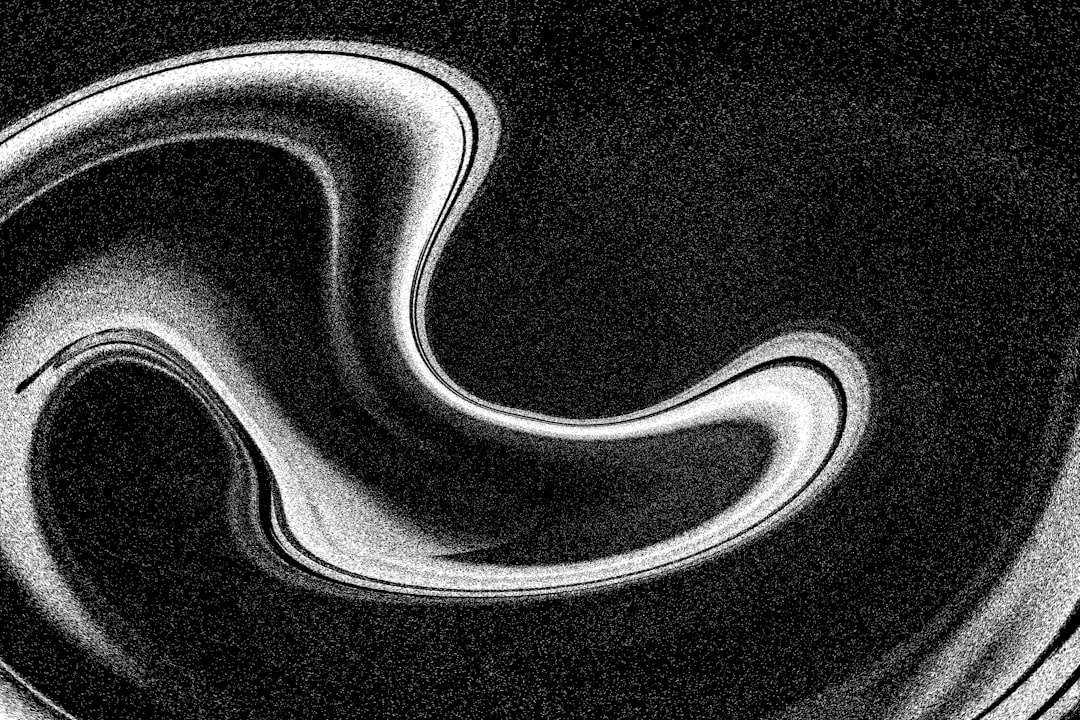


コメント